วิธีติดตั้ง SAP IDES GUI ฟรีบน Windows 10
SAPได้เปิดตัว IDES หรือ Internet Demonstration and Evaluation System ใหม่ทั้งหมด ซึ่งทำงานในระบบR/3 Systemและเป็นตัวแทนของบริษัทต้นแบบ ประกอบด้วยข้อมูลแอปพลิเคชันสำหรับสถานการณ์ทางธุรกิจต่างๆ ที่สามารถเรียกใช้ในระบบ SAP(SAP System)และสามารถใช้เพื่อสะท้อนความต้องการทางธุรกิจในชีวิตจริงและเข้าถึงลักษณะที่สมจริงได้หลายอย่าง ใช้สถานการณ์ทางธุรกิจที่ง่ายต่อการปฏิบัติตามเพื่อแสดงฟังก์ชันที่ครอบคลุมของระบบR R/3 Systemนอกจากฟังก์ชันการทำงานแล้ว ยังเน้นที่กระบวนการทางธุรกิจและการบูรณาการด้วยเช่นกัน
ข้อดีหลักที่เน้นของสิ่งนี้คือการสาธิตแต่ละรายการที่ให้ภาพรวมของข้อมูลหลักแก่ผู้ใช้ และมีคำแนะนำทีละขั้นตอนเกี่ยวกับวิธีการดำเนินการแต่ละกระบวนการ

(Install SAP IDES GUI)ติดตั้ง SAP IDES (Free)GUIฟรีบนWindows 10
คุณต้องทำตามขั้นตอนต่อไปนี้เพื่อทำกระบวนการทั้งหมดนี้:
- การติดตั้ง SAP GUI
- การติดตั้งโปรแกรม แก้ไขสำหรับSAP GUI
- การติดตั้ง SAP Hot Fix
- การกำหนดค่าการเข้าสู่ระบบสำหรับ SAP
นี่คือข้อกำหนด(Requirements)ของระบบ บางส่วนในการติดตั้งการติดตั้ง (System) IDESนี้:
- HDDที่มีความจุ 600 GB ขึ้นไป
- RAMความจุ 4 GB ขึ้นไป
- โปรเซสเซอร์ Intel Core i3 และใหม่กว่า
- พื้นที่ว่าง RAM อย่างน้อย 1 GB
- พื้นที่ดิสก์อย่างน้อย 300 MB
ฉันแนะนำให้คุณ สร้างจุดคืนค่าระบบ เนื่องจากในขณะที่ทำการปรับเปลี่ยนประเภทนี้ มีโอกาสที่บางสิ่งจะเสียหายที่ฝั่งซอฟต์แวร์ของคอมพิวเตอร์ของคุณ หรือหากคุณไม่มีนิสัยในการสร้างจุดคืนค่าระบบ เราขอแนะนำให้คุณสร้างจุดคืนค่าระบบบ่อยๆ
ขั้นตอนที่ 1: การติดตั้ง SAP GUI
ก่อนอื่น(First)เริ่มต้นด้วยการดาวน์โหลดSAP IDEจากHEC Montreal ที่นี่(here)
แตกไฟล์เก็บถาวรที่คุณเพิ่งดาวน์โหลดและเปิดโฟลเดอร์ที่แยกออกมา ดับเบิล(Double)คลิกที่ SetupAll.exe เพื่อเรียกใช้ไฟล์นั้น
หากคุณได้รับUACหรือUser Account Control Promptให้คลิกที่ Yes

ตัวติดตั้ง(Installer)จะเปิดขึ้น คลิก(Click)ที่ ต่อไป.(Next.)
ในหน้าจอถัดไป คุณจะได้รับรายการส่วนประกอบที่คุณต้องติดตั้ง ตรวจสอบ ให้(Make)แน่ใจว่าคุณเลือกเพียงสามสิ่งนี้
- SAP Business Client 6.5.
- Chromium สำหรับSAP Business Client 6.5(SAP Business Client 6.5)
- SAP GUIสำหรับWindows 7.50 ( คอมไพล์ 2(Compilation 2) )

สุดท้ายคลิกที่ ต่อไป.(Next.)
ในหน้าจอถัดไป คุณจะถูกขอให้เลือกพาธเริ่มต้นสำหรับการติดตั้ง อย่างไรก็ตาม เส้นทางเริ่มต้นจะเป็น
C:\Program Files(x86)\SAP\NWBC65

คลิก(Click)ถัด(Next)ไป_ ตอนนี้จะเริ่มติดตั้งซอฟต์แวร์บนคอมพิวเตอร์ของคุณ

หลังจากการติดตั้งเสร็จสิ้น ให้คลิกที่Close
ขั้นตอนที่ 2: การติดตั้งPatchสำหรับSAP GUI
เริ่มต้นด้วยการดาวน์โหลดPatch for SAP GUIจากที่นี่(here.)

ดับเบิล(Double)คลิกที่เรียกใช้โปรแกรมติดตั้งแพตช์

คลิกที่Nextเพื่อเริ่มการติดตั้ง หลังจากติดตั้งเสร็จแล้ว ให้คลิกที่ Close เพื่อสิ้นสุดการติดตั้งแพตช์
ขั้นตอนที่ 3: การติดตั้ง SAP Hotfix
ดาวน์โหลดตัวติดตั้งโปรแกรมแก้ไขด่วนจากที่นี่(here)

ทำการติดตั้งโปรแกรมแก้ไขด่วนนี้ต่อในลักษณะเดียวกันกับPatch for(Patch) SAP GUI(SAP GUI)
ขั้นตอนที่ 4: เข้าสู่ระบบการกำหนดค่าสำหรับ SAP
เริ่มต้นด้วยการค้นหา SAP Log on ใน กล่อง ค้นหา Cortana(Cortana Search)และคลิกที่ผลลัพธ์ที่ต้องการ

ตอนนี้ หลังจากที่SAP Log on Dashboardเปิดขึ้น ให้คลิกที่ New Item

คุณจะได้รับรายการสำหรับSID Entriesจากรายการนั้น ให้เลือก User Specified System จากนั้นคลิกที่ Next
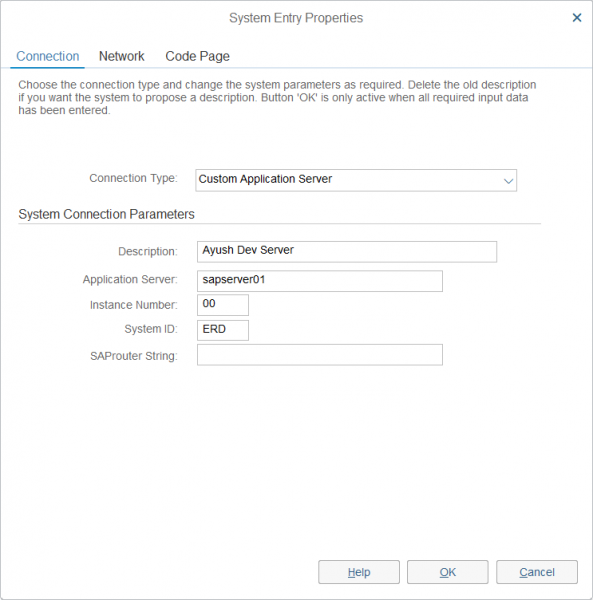
เลือกประเภทการเชื่อมต่อเป็น Custom Application Server และกำหนดค่าด้วยข้อมูลประจำตัวต่อไปนี้
- ประเภทการเชื่อมต่อ: (Connection Type: )เซิร์ฟเวอร์แอปพลิเคชันแบบกำหนดเอง
- คำอธิบาย: (Description: ) Ayush Dev Server
- แอปพลิเคชันเซิร์ฟเวอร์: (Application Server: ) server01
- หมายเลขอินสแตนซ์: (Instance Number: ) 00.
- รหัสระบบ: (System ID: ) ERD.
ตอนนี้คลิกที่ ต่อไป.(Next.)

สำหรับการกำหนดค่าการเชื่อมต่อ อย่าเปลี่ยนการตั้งค่าที่กำหนดไว้ล่วงหน้า
คลิกที่ ต่อไป.(Next.)

สุดท้าย เลือกภาษาและการเข้ารหัสที่คุณต้องการ แล้วคลิก เสร็จสิ้น(Finish.)

โว้ว!
คุณได้สร้างเซิร์ฟเวอร์การพัฒนาแล้ว และตอนนี้คุณสามารถเลือกและคลิก เข้าสู่ระบบ (Log On )เพื่อเข้าสู่ระบบเซิร์ฟเวอร์นั้นได้
Related posts
อัปเกรดเป็น Windows 10 version 21H1 โดยใช้ Media Creation Tool
Reset Local Account password บน Windows 10 การใช้ Installation Media
วิธีหยุด Remote Installation ของ Apps บน Windows 10
วิธีเปิดใช้งานการเข้าสู่ระบบ Windows Installer บน Windows 10
วิธีใช้ Start feature ใน Windows 10
Best Free PDF Editing software สำหรับ Windows 10
วิธีเล่น DVD ใน Windows 10 (ฟรี)
Best Free ISO Burners สำหรับ Windows 10
Best Free Remote Desktop Software สำหรับ Windows 10
Best Free Audiobook Player สำหรับ Windows 10
ซอฟต์แวร์โคลนฮาร์ดไดรฟ์ฟรีที่ดีที่สุดสำหรับ Windows 10
16 ซอฟต์แวร์ตรวจสอบเครือข่ายฟรีที่ดีที่สุดสำหรับ Windows 10
Panda VPN Free สำหรับรีวิว Windows 10 - คุ้มค่าที่จะใช้หรือไม่
วิธีรับ Windows 10 ฟรีและถูกกฎหมายหรือไม่
วิธีการติดตั้ง Office รุ่นต่าง ๆ บนพีซี Windows 10 เดียวกัน
Best Free PDF Stamp Creator software สำหรับ Windows 10
Best Free Sound & Audio Equalizer software สำหรับ Windows 10 PC
Best Free PCB Design Software สำหรับ Windows 10
Best Free Windows Installer Creator software
วิธีรับ Windows 10 Minecraft Edition ฟรี
